パリの古い洋裁店で、マスターテーラーがブライダルガウンのステッチを終えました。彼はそれを世界に見せたいと思っていますが、仕事がまだ終わっていないことを知っています。彼は彼の心を通過するいくつかの考えを持っています、そして彼は花嫁が到着する前にドレスが見栄えがすることを確認しなければなりません。彼は、これらの糸がここからぶら下がっていて、トリミングする必要があり、フリルを整える必要があり、縫い目を押す必要があると自分に言い聞かせています。彼の主人は、彼の仕立て屋が最終的な詳細を修正するまで、ドレスを批判します。
写真に関しては、話は変わりません。数秒間画像の所有権を失い、細かい櫛で自分の作品を見る必要があります。初心者の私たちは、写真をアップロードまたは印刷するために急いで、他の人からの感謝やいいねを熱望することがよくあります。
私もこのように焦りましたが、時間の経過とともに、後処理の最後に自分の画像を批判的に見直す習慣を身に付けました。後処理の経験を次のレベルに引き上げ、初心者が見逃しがちなことを理解するのに役立つヒントをいくつか紹介します。私はAdobeLightroomとPhotoshopを使用しているので、該当する場合は両方について説明します。
曲がった画像
写真が少し斜めになっているとクライアントが言っていることほど恥ずかしいことはありません。一度発見されると、それはあなたがあなたのイメージを見るとき永遠に震えるであろう目障りです。山や森の場合、傾斜した画像を判断するのは簡単ではありませんが、傾斜の場合、風景もより寛容です。ただし、海の景色では、調和のとれたバランスの取れた画像を得るには、空が完全な水平方向で水と出会うようにする必要があります。同様に、出入り口と建物の角度を確認して、適切に配置されていることを確認します。 Adobe Lightroomには、便利なStraightenツールと、Photoshopのオプションがあります。
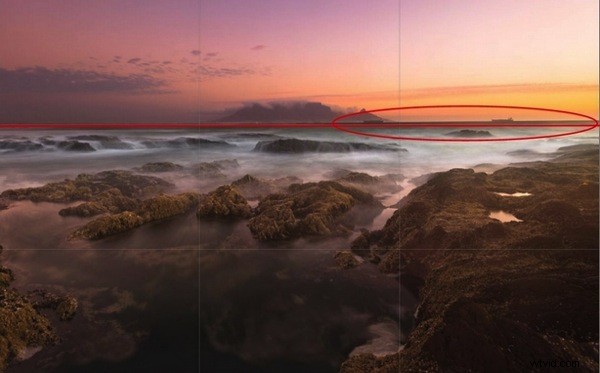
曲がった地平線は必ずしも明白ではありません。適切なツールを使用して確認してください。
スポット
ズームインして写真を調べ、スポットがないことを確認します。後処理で色のコントラストを上げると、乾燥した水滴やほこりが目立ちやすくなります。 Adobe Lightroomにはスポット除去ツールがあり、AdobePhotoshopには画像からスポットを除去するさまざまな方法も用意されています。
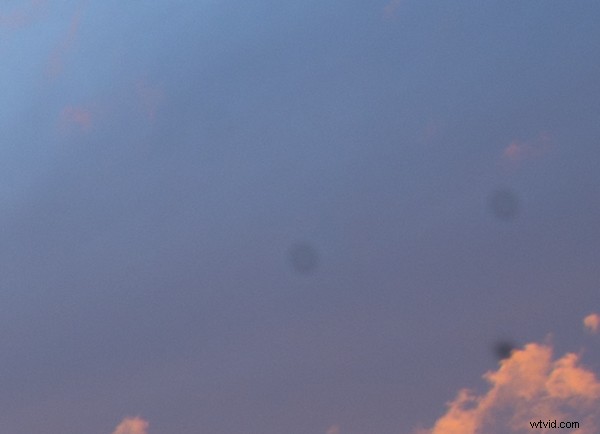
これらのスポットで大きな画像を印刷することを想像してみてください。これらは非常に目立ちます。
色収差
色収差、またはカラーフリンジは、画像内のオブジェクトのエッジの周りで発生することがよくあります。なぜこれが起こるのかは、それ自体がレンズに関連する技術的なトピックですが、知っておく必要があるのは、最新のツールがこの問題を取り除くのに役立つということです。 Adobe Lightroomには、この問題を解決するために使用できる色収差の除去ツールがあります。
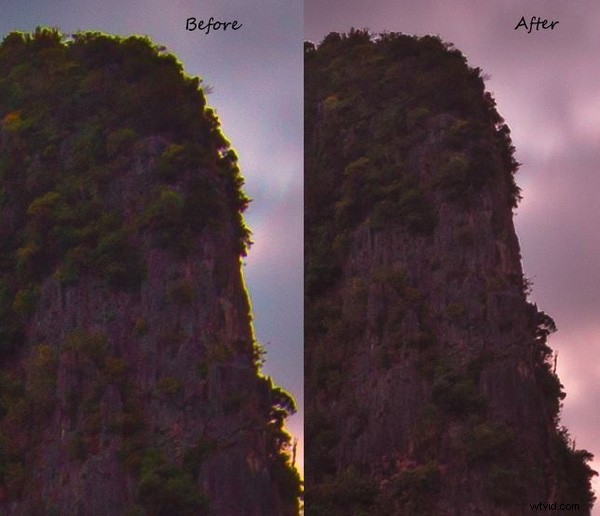
ワンクリックで、エッジからカラーフリンジを取り除くことができました。
バレル歪み
樽型歪みは広角レンズに関連しています。これにより、画像が球のように見えます。シーン内の要素が不均一で、特に目に馴染みがない場合は、それを回避できる可能性があります。ただし、焦点距離が広いほど、画像の歪みが大きくなることに注意する必要があります。 Adobe Lightroomでは、レンズ補正機能を使用して樽型歪みを取り除くことができます。次の画像では、画像の両側に立っている人の顔が細長いです。もちろん、これはブライダルアルバムには含めませんでした!

不要なオブジェクト
シーン内の不要なオブジェクトを探します。ショッピングバッグ、缶、缶、地平線上の船、そしてシーンで望まれない場合は人々さえも取り除きます。 AdobePhotoshopのコンテンツ認識塗りつぶしツールを使用して目的の結果を達成しています。
白黒の画像
後処理の前後で、私は通常、画像を白黒でチェックします。色に気を取られないようにすることで、画像がフラットかどうかを確認するのに適した方法です。私はいくつかの理由でこれを行います。一部の画像は白黒であることが意図されており、特に色が興味を引くためにほとんど追加されていない画像は、実際には被写体の気を散らす可能性があります。また、画像を完全に破棄するのではなく、空が露出オーバーになっているため、画像を白黒に変換することもできます。画像を白黒に変換することで、画像の背景にある不要な気を散らす要素を強調しないようにすることができます。たとえば、ポートレートで主要被写体の後ろに立っている人などです。
 |  |
黒と白を使用すると、色ではなく調和と線に重点を置いて風景を鑑賞できます。
 |  |
黒と白では、背景はそれほど気を散らすものではありません。
ヒント:離れてください
画像(または画像のバッチ)の編集が終了したら、前に戻って全画面でレビューします。部屋の明かりを消して後ろに寄りかかるのは良い考えです。マウスとキーボードが手の届かないところにあるので、画像について批判的に考えることができます。私は時々立ち去って、新しいアプローチのために戻る前に、しばらくの間そこに画像を置いておきます。
初心者でもプロでも、後処理に力を入れた後は、画像を準備するのに十分なことをしたと思う傾向があります。あなたは特定の領域に焦点を合わせすぎており、画像がバランスが取れて調和しているかどうかを確認するために他の領域を調べる必要があることを頭の中で忘れています。ですから、時間をかけて、後処理段階で我慢することなく画像が完全に吸収されるようにしてください。素敵な画像は、適切な処理によって魔法の画像に変換できます。
これらの手順は衒学的に聞こえるかもしれませんが、良い画像には愛情のこもったケアが必要です。
これらのヒントがお役に立てば幸いです。フィードバックやコメントは大歓迎です。
